iPadOS 16.4 přidává podporu naklánění a azimutu do funkce Apple Pencil hover.

Díky podpoře náklonu a azimutu vám režim vznášení Apple Pencil v iPadOS 16.4 umožňuje změnit vzhled tahů přidržením stylusu nad iPadem Pro.
- Co se děje? iPadOS 16.4 rozšiřuje možnosti Apple Pencil přidáním podpory pro naklonění (nadmořská výška) a orientaci (azimut) v režimu vznášení.
- Proč se starat? Vzhled tahů můžete změnit podržením Apple Pencil nad iPadem Pro.
- Co dělat? Po zveřejnění aktualizujte iPadOS na verzi 16.4.
V iPadOS 16.4 byla vylepšena funkce umístění Apple Pencil.
Podle poznámek k vydání společnosti Apple pro iOS 16.4 a iPadOS 16.4 aktualizace vylepšuje funkci vznášení Apple Pencil přidáním podpory naklonění a azimutu, což vám umožní „zobrazit náhled značky z jakéhokoli úhlu, než ji vezmete“ v aplikacích, jako jsou Poznámky.
Tato nová funkce Apple Pencil oficiálně funguje na 11palcovém iPadu Pro (čtvrtá generace) a 12,9palcovém iPadu Pro (šestá generace) představeném v roce 2022.
Apple Pencil již dokáže detekovat naklonění a orientaci při stisknutí obrazovky. V iPadOS 16.4 pero detekuje tyto hodnoty také v režimu vznášení.
iPadOS 16.4 také řeší problém s citlivým Apple Pencil, který se mohl vyskytnout při kreslení nebo psaní v aplikaci Poznámky. Očekává se, že Apple tento týden vydá iPadOS 16.4 spolu s iOS 16.4, tvOS 16.4, watchOS 9.4 a macOS Ventura 13.3.
Co je režim vznášení na Apple Pencil
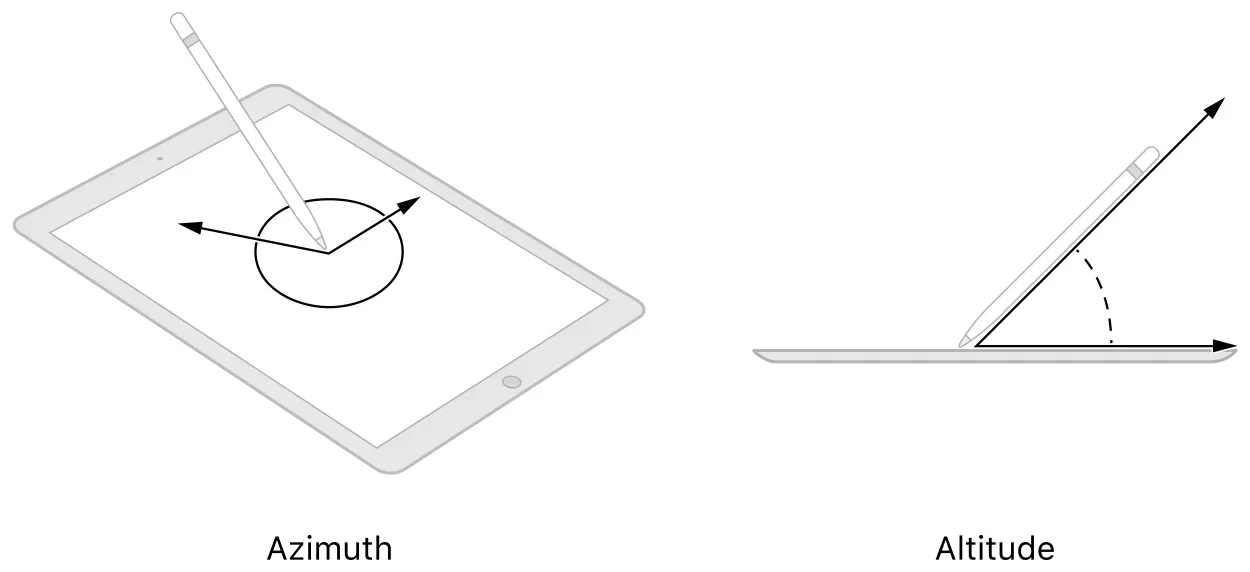
Apple představil režim Hover pro Apple Pencil s iPadOS 16.1. Je k dispozici na druhé generaci Apple Pencil a iPad Pro s M2 a detekuje, když je horní část stylusu 0,47 palce nebo 12 milimetrů od obrazovky.
Režim přechodu není v aplikacích automaticky dostupný. Vývojáři musí tuto funkci výslovně podporovat, aby fungovala v jejich aplikacích. Totéž platí pro určení náklonu a azimutu v režimu visení. Nejprve byste se měli ujistit, že vaše oblíbená aplikace podporuje režim vznášení, a poté se ujistit, že také detekuje náklon a azimut při visení.
Aplikace s možností najetí myší, jako je Pixelmator Photo pro iPad, poskytují náhledy v reálném čase, když umístíte ukazatel myši na předvolby úprav barev. Nebo pomocí nástroje Oříznout můžete také umístit Apple Pencil na plátno, abyste dočasně viděli původní obrázek, nebo jej vytáhnout zpět a zobrazit oříznutý výsledek.



Napsat komentář